Pasi de instalare Windows 7
Daca doriti sa instalati sau sa reinstalati Windows 7, pe aceasta pagina gasesti tot ce aveti nevoie. Mai jos veti gasi link-ul pentru a descarca o imagine de disc (fisier ISO) pentru a crea un stick sau un DVD bootabil.
Cum se activeaza Windows 7
Daca aveti Windows 7 deja instalat si doriti doar sa il activati trebuie sa urmati pasii de mai jos:
1. Apasati pe butonul Start. Apasati clic dreapta pe Computer si selectati Proprietati. Aceasta va deschide fereastra System Properties.
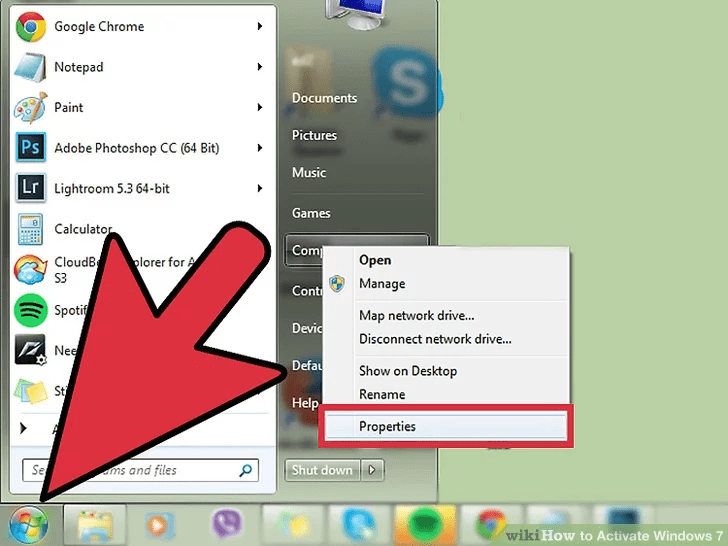
2. Apasati pe linkul „Activati Windows acum” din partea de jos a ferestrei. Programul va incerca sa detecteze o conexiune la Internet activa. Daca se detecteaza unul, optiunea „Activati Windows online acum” va fi disponibila pentru selectare. Daca nu este disponibil, verificati pentru a va asigura ca sunteti conectat la internet.
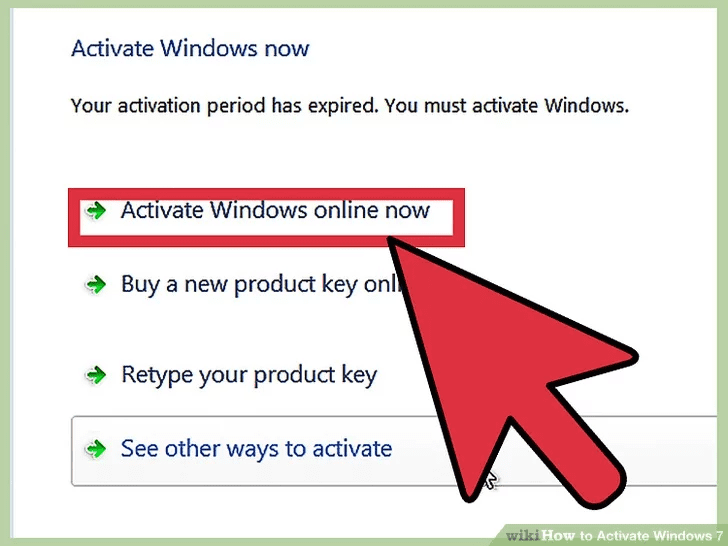
3. Introduceti cheia de produs Windows 7. Trebuie sa introduceti o cheie de 25 de caractere valabila pentru a va activa copia Windows. Codul de activare il veti gasi in e-mailul dvs. de confirmare.
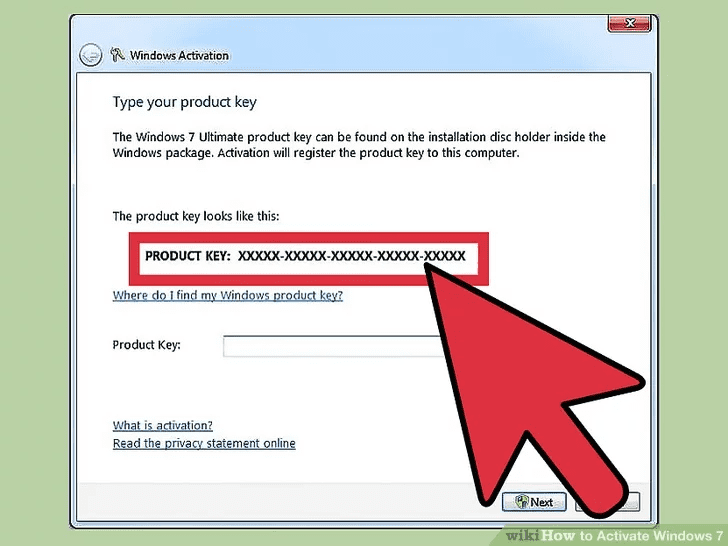
4. Apasati pe Next pentru a activa Windows 7. Procesul de activare poate dura cateva momente. Dupa ce a fost finalizat, fereastra de activare va afisa un mesaj de confirmare.
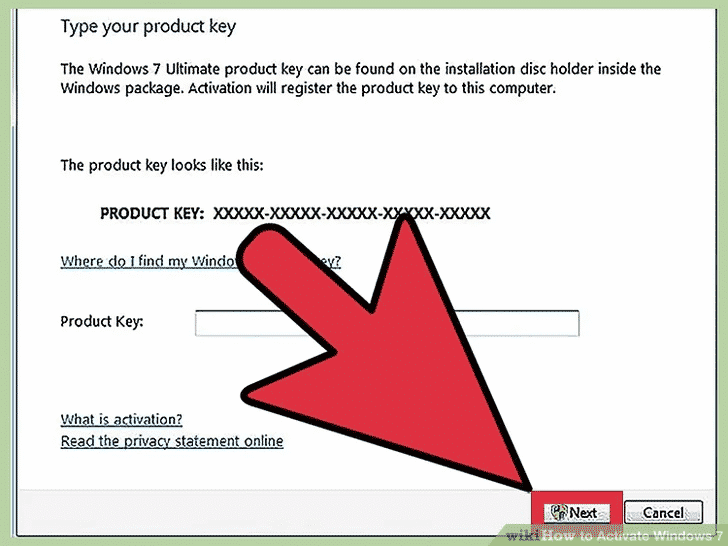
Pasi instalare Windows 7
Inainte de a incepe instalarea asigurati-va ca aveti:
Cheia produsului pentru Windows 7 (xxxxx-xxxxx-xxxxx-xxxxx-xxxxx) Cheia de activare Windows 7 o puteti cumpara de aici.
O conexiune la internet (prin cablu sau prin Wi-Fi)
Spatiu de stocare suficient pe computer, USB sau unitate externa pentru descarcare
Un USB sau DVD (si DVD burner) cu cel putin 4 GB spatiu daca vrei sa creezi un stick sau un DVD bootabil
Descarcati Windows 7 Gratuit de aici:
https://www.microsoft.com/en-us/download/details.aspx?id=56485
Cum se creeaza un stick USB / DVD bootabil

Dupa ce descarcati fisierul ISO cu Windows 7, trebuie sa il copiati pe un USB sau DVD. Pentru a instala Windows 7, introduceti unitatea USB sau DVD-ul cu fisierul ISO de pe el si apoi rulati Setup.exe din folderul radacina de pe unitate.
De asemea pentru crearea unui stick boot-abil puteti folosi de exemplu: Rufus, un program gratuit
Acest lucru va permite sa instalati Windows pe calculator fara a fi necesar sa rulati, mai intai, un sistem de operare existent. Daca schimbati ordinea de pornire a unitatilor in BIOS-ul computerului, puteti rula instalarea Windows direct de pe unitatea USB sau DVD-ul dvs. cand porniti prima data computerul. Va rugam sa consultati documentatia computerului pentru informatii despre cum puteti modifica ordinea de bootare a unitatilor BIOS.
Pentru a instala software-ul, puteti face o copie a fisierului ISO pe un disc, unitate flash USB sau alt suport.
Cum instalati Windows 7?
Daca doriti sa instalati Windows 7, nu trebuie sa fiti profesionist sau sa apelati la un manual confuz pentru a face acest lucru. Puteti instala Windows 7 de pe un DVD sau un stick USB. Daca doriti o instalare curata, stergeti toate datele de pe computer si instalezi Windows 7 ca si cum ar fi un computer nou. Veti avea nevoie de o cheie de activare de Windows 7.
1. Backup dupa fisierele importante
Procesul de instalare va sterge toate datele de pe hard disk. Este recomandat sa faceti o copie de siguranta (backup) a tuturor fisierelor pe care doriti sa le pastrati inainte de a instala un nou sistem de operare. Puteti face backup fisierelor pe un alt hard disk, pe un hard disk extern, pe o unitate flash sau pe un serviciu bazat pe Cloud precum Google Drive sau Dropbox.

2. Reporniti computerul.
Apasati butonul de pornire al computerului, apoi apasati pe Restart in meniul optiuni de alimentare.

3. Apasati imediat Del, Esc, F2, F10 sau F9 cand reporneste.
In functie de marca si modelul computerului, apasarea unuia dintre aceste butoane imediat dupa pornirea computerului, va duce in BIOS-ul sistemului.
Unele computere va spun ce buton sa apasati pentru a intra in BIOS la pornirea computerului.
4. Gasiti meniul de optiuni de pornire al BIOS-ului.
Meniul de optiuni de pornire al BIOS-ului poate varia in functie de locatie sau de numele din ilustratie, dar in cele din urma il puteti gasi daca cautati.

5. Selectati unitatea de disc optica / stick-ul USB ca primul dispozitiv de pornire al computerului.
Desi aceasta metoda poate varia intre computere, meniul de optiuni de pornire este, de obicei, un meniu cu numele dispozitivelor mobile, din care ar trebui sa setati unitatea CD, DVD sau stick USB ca prim dispozitiv de pornire. De asemenea, poate fi o lista de dispozitive unde puteti seta ordinea de pornire a acestora.
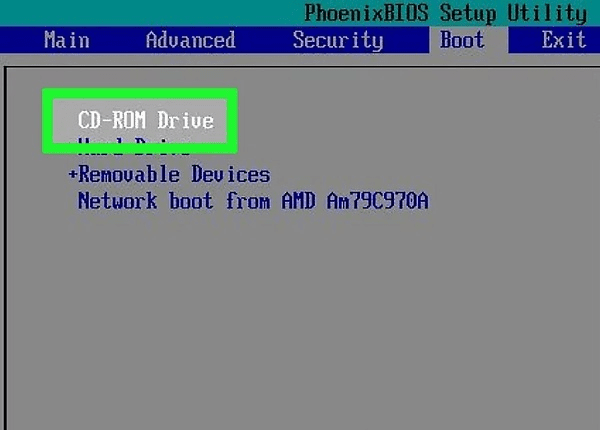
6. Plasati discul de instalare Windows 7 in unitatea de disc sau stick-ul USB, dupa caz.

7. Salvati modificarile din setari.
Apasati butonul indicat pe ecran sau selectati optiunea de salvare din meniul BIOS pentru a salva configuratia.
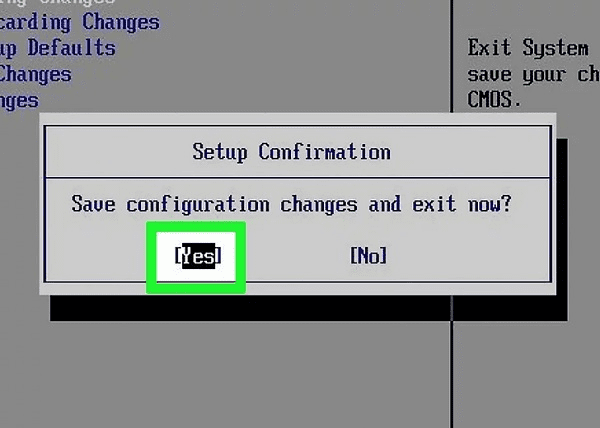
8. Opriti computerul.
Fie opriti computerul alegand optiunea de inchidere din sistemul de operare curent, fie apasati butonul de pornire pana cand computerul se opreste.
9. Porniti computerul.
Dupa ce ati introdus disk-ul sau stick-ul USB bootabil, porniti computerul. Cand computerul porneste, puteti alege optiunea sa bootezi de pe disc sau stick. Dupa ce alegeti optiunea potrivita, instalarea Windows va incepe.
Daca nu vi se cere sa alegeti modul de pornire, este posibil sa fi gresit un pas. Incercati din nou pasii precedenti si asigurati-va ca ati selectat unitatea corecta din meniul de pornire BIOS.
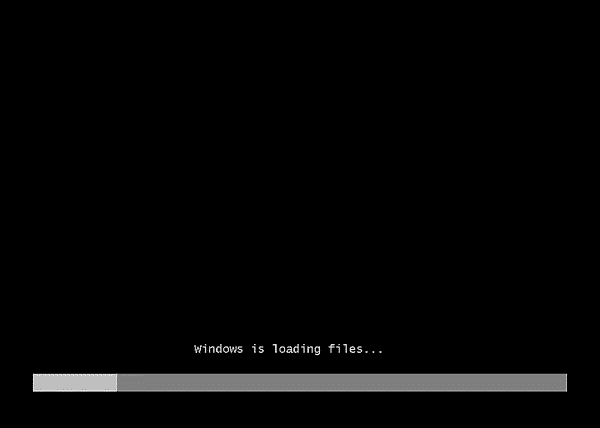
10. Alegeti optiunile de configurare Windows.
Odata ce se instaleaza Windows, veti fi prezentat cu o fereastra. Utilizati meniurile derulante pentru a selecta limba, tipul tastaturii si formatul timp / moneda, apoi apasati pe Next in coltul din dreapta jos.

11. Apasati pe butonul Instalare acum.
Este butonul albastru din centrul ecranului.
12. Acceptati Termenii de licenta.
Cititi Termenii de licenta software Microsoft. Apoi apasati pe caseta de selectare de langa Accept termenii licentei si apasati pe butonul Urmatorul in coltul din dreapta jos.

13. Selectati instalarea personalizata.
Aceasta optiune va permite sa faceti o instalare curata a Windows 7. Aceasta va sterge toate fisierele de pe unitatea Hard Disk pe care instalati Windows-ul.

14. Selectati un hard disk si partitia pe care doriti sa instalati Windows-ul.
Un hard disk este o parte fizica a computerului care stocheaza date, iar partitiile „impart” hard disk-uri in sectiuni separate. Apasati pe hard disk sau pe partitia pe care doriti sa instalati Windows 7.

Daca hard disk-ul contine date pe acesta, va trebui sa utilizati pasii urmatori pentru a sterge sau a formata unitatea.
1. Selectati hard disk-ul din lista hard disk-urilor.
2. Apasati pe Optiuni Drive (avansat).
3. Apasati pe Stergere sau Format din optiunile Drive.
4. Daca computerul nu are inca nicio partitie, poti creea una pentru a instala Windows pe ea.
5. Selectati hard disk-ul din lista hard disk-urilor.
6. Apasati pe Optiuni Drive (avansat).
7. Selectati Nou din optiunile Drive.
8. Selectati dimensiunea si apasati pe OK.
15. Instalati Windows pe hard disk-ul si partitia preferata.
Dupa ce ati decis unde sa instalati Windows, selectati-l si apasati pe butonul Urmatorul. Windows va incepe instalarea. Calculatorul poate porni si reporni de mai multe ori in timpul procesului de instalare.

Vrem sa iti aducem aminte ca Microsoft nu mai ofera suport pentru Windows 7 de pe data de 14 ianuarie 2020.















